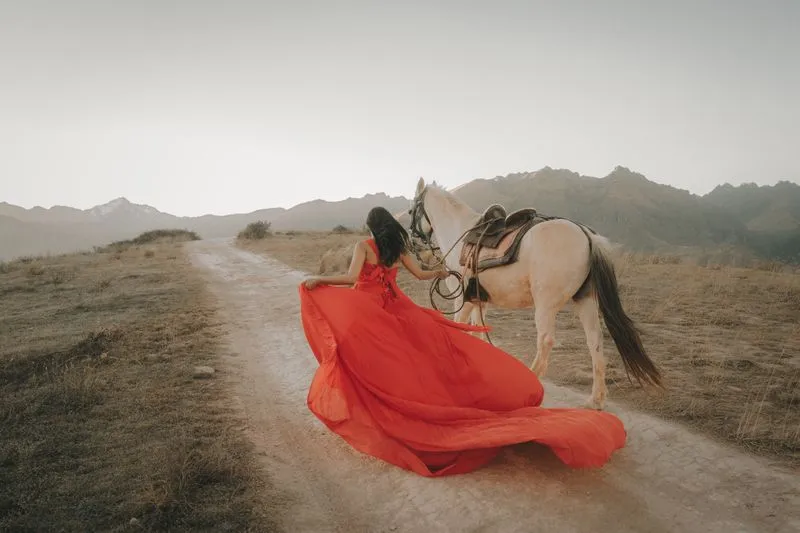
如何控制 Windows 開機自動啟動應用程式
介紹
當 Windows 開機時,不僅是作業系統自己載入到記憶體中:其他各種應用程式、工具和服務也會啟動,以 Windows 自動啟動設定方式設定開機時啟動。根據您安裝的軟體,其中許多應用程式可能正在啟動而不需要您的知識或同意。這有時可能非常有用,特別是當您不必擔心忘記啟動重要的軟體時。例如,您希望始終執行防病毒軟體,並且媒體伺服器或備份軟體始終可用。
然而當您新增越來越多的應用程式到您的電腦上,許多應用程式可能設定為與 Windows 自動啟動,這意味著 Windows 需要較長時間才能準備好,並且有更多的程式在後臺執行,佔用系統資源。好訊息是,Windows 可以讓您充分控制哪些應用程式隨作業系統一起啟動,以便您可以簡化列表,確保僅包含最有用的工具。
檢查正在執行的應用程式與程式
首先您需要知道正在處理的內容:重新啟動 Windows,在登入後,讓您的電腦等待一會兒,讓所有內容載入。然後可以檢視正在執行的應用程式。您最明顯地可以看到已載入了哪些應用程式,這些應用程式會顯示在工作列和系統託盤中(在右下角,靠近時鐘)。
對於更詳細的系統內容,右鍵單擊工作列的空白區域,然後選擇“工作管理員”。在“程式”選項卡上,您會看到頂部的主要應用程式(當前執行的所有應用程式)以及列在下面的背景程式。這些背景程式處理諸如監控硬體附件或處理檔案同步等任務,並不一定有使用者介面。如果您滾動列表,則會找到 Windows 程式,這些程式會管理作業系統的執行。程式包括事情,例如桌面視窗管理員和一堆稱為“服務主機”的服務(載入 Windows 執行所需的庫)等等。
大多數情況下,您不需要修改這些程式(除了登入檔,偶爾需要進行特定修復)。越來越多的應用程式會提供 “最小化啟動” 選項 - 這是一種很好的中間選擇,如果您想始終有一個程式可用(並且不會佔用系統資源),但在您需要時不想看到它。工作管理員會顯示每個程式和程式的當前處理器、記憶體、磁碟和網路存取的負擔,這可以幫助您決定希望哪些應用程式隨 Windows 啟動,哪些您可以手動啟動 - 即使一個程式非常有用,您可能會決定不要自動執行它,因為它需要太多系統資源。
更改自動啟動程式
我們現在可以開始進行一些更改了。首先要開始的地方是應用程式本身,並且您需要採取的方法因應不同的應用程式而異。在某些應用程式中,您只需在系統託盤中右鍵單擊程式圖示,然後您將找到啟動或不啟動 Windows 時啟動應用程式的選項,就像 Nord VPN 一樣。
對於其他應用程式,您需要深入研究設定,才能找到所需選項。例如,如果您想更改音樂應用程式 Spotify 在開機時的啟動方式,請執行以下操作:
- 在 Spotify 應用程式中,單擊您的個人資訊圖示(右上角),然後單擊“設定”
- 向下滾動到“啟動和視窗行為”,然後尋找 “在登入電腦後自動開啟 Spotify”這個選項
- 在其旁邊的下拉式選單中選擇“Yes”(Spotify 跟 Windows 一起啟動),“No”(Spotify 不跟 Windows 一起啟動)或“minimized”(Spotify 跟 Windows 一起啟動,但不可視)
使用 Task Manager 切換啟動
如果您無法在程式本身中找到所需選項,或者如果您想一次更改多個程式,請返回“工作管理員”。開啟啟動應用程式版面。右鍵單擊您不想與 Windows 一起啟動的應用程式,然後選擇“禁用”,即可恢復應用程式,右鍵單擊並選擇“啟用”。另外只要您在“啟動應用程式”頁面中,您也可以檢查“開機影響”列,這將告訴您應用程式使用的計算機資源量。如果您的電腦變慢或遇到任何類似問題,則關閉具有高影響的應用程式可能有所幫助。
使用 Task Manager 可以防止應用程式自動啟動 Windows。這不會影響應用程式在 Start 選單、桌面快捷方式或其他任何地方的狀態;它仍然可常規啟動。 (當然對於您完全不使用的應用程式而言,完全解除安裝它也是一種選擇,它會釋放磁碟空間並減少系統雜物。)關於背景程式,當其父應用程式被禁用時,它們應會關閉。
結論
總結來說 Windows 允許您控制開機時自動啟動的應用程式,從而使您的系統可以更有效地執行。請確保您知道哪些應用程式正在執行,這樣您才能明智地進行調整。您可以在程式本身中找到設定,或使用“工作管理員”來禁用或啟用需要調整的程式,以更好地控制開機過程。
延伸閱讀
- Meta 將 Llama 3 智慧聊天機器人整合到其應用程式的搜尋欄位
- 全新社交應用 AirChat:會成為下一個 Clubhouse,還是扶搖直上?
- Indaband 推出全新應用程式,讓你和全球的人一起創作音樂
- 納瓦爾·拉維坎特的 Airchat:以語音為中心的社交應用
- 「Retro」正宗好用的照片分享應用程式為好朋友們推出合作日誌
- Storiaverse 推出短篇故事應用程式,結合影片與文字內容
- 另類應用商店 AltStore 進軍歐盟市場,將提供由 Patreon 支援的應用程式
- 蘋果 iPhone 不像 Windows 一樣壟斷
- Postmates 創辦人推出新應用程式 TipTop:現在可透過以舊換新及現金購買裝置
- 訂閱型手機應用大多數不賺錢,最新報告顯示